Lenovo ThinkPad Edge E530 (Traditional Chinese) User Guide - Page 16
您也可以透過 Power Manager 以程式控制電源按鈕,來關閉電腦或讓其進入睡眠或休眠模式。如需相關資
 |
View all Lenovo ThinkPad Edge E530 manuals
Add to My Manuals
Save this manual to your list of manuals |
Page 16 highlights
7 TrackPoint 按鈕 9 8 觸控板 1 2 38 UltraNav 3 TrackPoint 7 TrackPoint 按鈕 8 觸控板 Lenovo UltraNav 25 UltraNav 4 ThinkPad ThinkPad 8 5 38 6 ThinkPad Setup Windows 50 9 AC Power Manager Power Manager 2
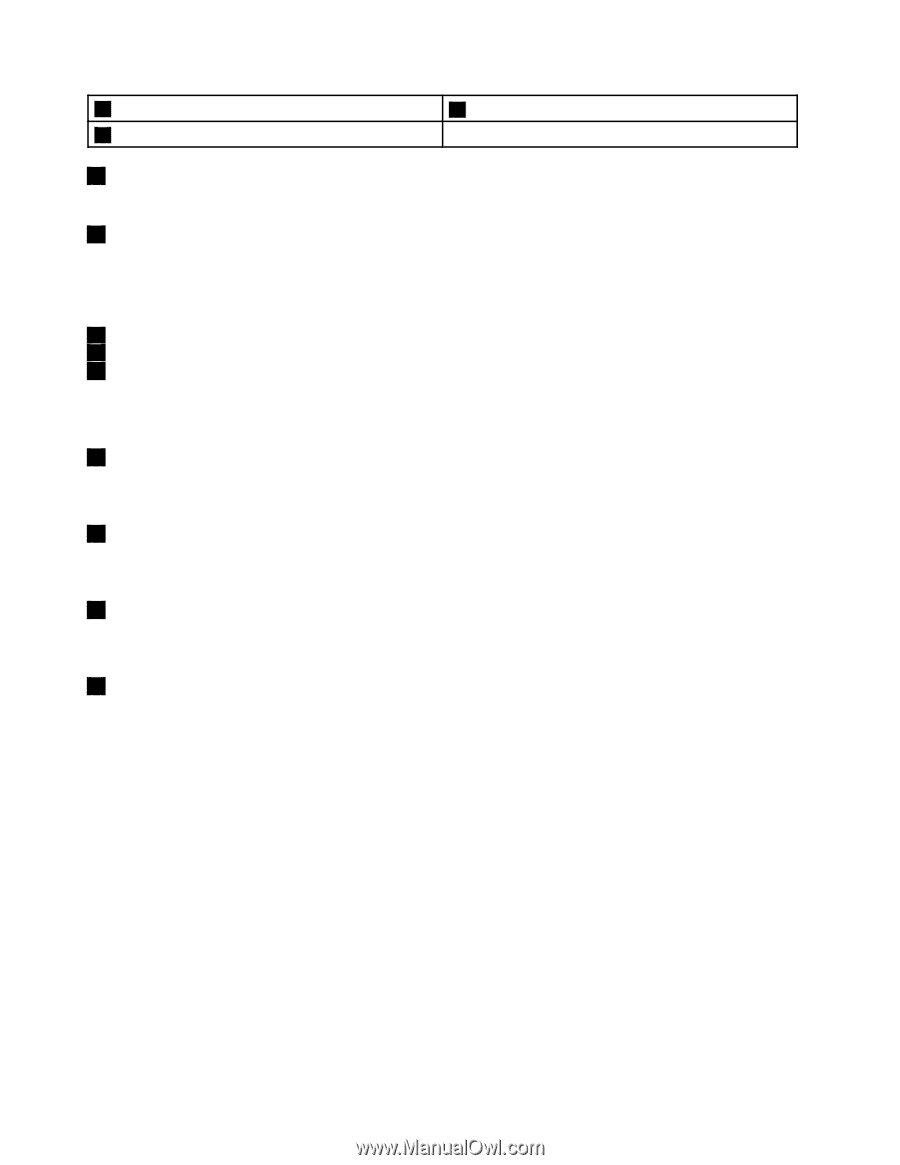
7
TrackPoint 按鈕
8
觸控板
9
電源按鈕
1
內建麥克風
搭配能夠處理音訊的應用程式時,內建麥克風即可擷取聲音。
2
整合式攝影機
部分型號配有整合式攝影機。請使用攝影機來拍照或舉行視訊會議。如需詳細資訊,請參閱第 38 頁
『
使用整合式攝影機
』
。
UltraNav
®
指標裝置
3
TrackPoint
TrackPoint
TrackPoint 指標按桿
7
TrackPoint
TrackPoint
TrackPoint 按鈕
8
觸控板
鍵盤上有 Lenovo 獨一無二的 UltraNav 指標裝置。您的手指不必離開打字位置,即可輕易完成整個指向、選
取及拖移的程序。如需相關資訊,請參閱第 25 頁
『
使用 UltraNav 指標裝置
』
。
4
系統狀態指示燈(發光的 ThinkPad 標誌)
置腕區上發光的 ThinkPad 標誌功能可以做為系統狀態指示燈。您的電腦有數個狀態指示燈。如需每個指示
燈之位置和意義的詳細資訊,請參閱第 8 頁
『
系統狀態指示燈
』
。
5
媒體讀卡機插槽
根據型號而定,您的電腦可能配有媒體讀卡機插槽。如需受支援卡片的相關資訊,請參閱第 38 頁
『
使用
快閃媒體卡
』
。
6
指紋辨識器
部分型號配有指紋辨識器。指紋鑑別技術可以讓您使用指紋來啟動電腦、進入 ThinkPad Setup 程式,或是進
入 Windows
®
作業系統。如需詳細資訊,請參閱第 50 頁
『
使用指紋辨識器
』
。
9
電源按鈕
請利用電源按鈕來開啟電腦。如果要關閉電腦,請使用開始功能表中的關機選項。
如果電腦停止回應,且無法關機,請按住電源按鈕四秒鐘或更長時間。如果電腦仍然無回應,請移除 AC 電
源整流器與電池來重設電腦。
您也可以透過 Power Manager 以程式控制電源按鈕,來關閉電腦或讓其進入睡眠或休眠模式。如需相關資
訊,請參閱 Power Manager 程式的說明資訊系統。
2
使用手冊














